Lire la partition Linux d’une carte SD Raspberry depuis Windows et Mac.

Si vous possédez un ordinateur qui ne tourne pas sous Linux, vous avez été confronté à un problème, vous ne pouvez pas lire la partition rootfs des cartes SD de votre Raspberry Pi depuis votre PC !
Nous allons voir comment vous pouvez lire les partitions Linux, et donc rootfs, depuis un système Windows ou Mac OS.
Le matériel utilisé
Pour pouvoir lire des partitions Linux depuis Windows ou Mac, tout est question de logiciel. Pour suivre ce tutoriel il vous faudra donc uniquement :
- Votre carte SD Raspbian
- Un PC capable de lire les cartes SD, ou un adaptateur USB/MicroSD.
Pourquoi ne peut-on pas lire rootfs depuis un Windows ou un Mac ?
Le grand problème de l’informatique, contrairement à ce que l’on pourrait penser, n’est pas l’absence de normes. C’est plutôt leur surabondance…
Dans notre cas la partition rootfs utilise un format nommé ext4 qui est un format Linux. Le problème, c’est que Windows et Mac utilisent, eux, d’autres normes pour leurs systèmes de fichiers. Conséquence, il n’est pas possible de lire des systèmes ext4 depuis Windows ou Mac.
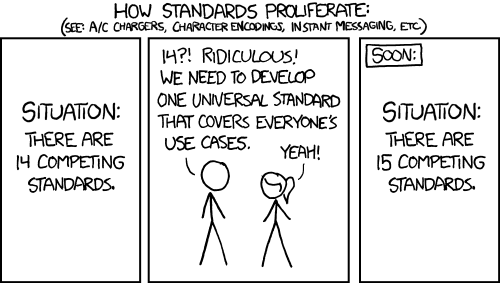
Pour pouvoir lire notre partition rootfs il va donc falloir trouver un moyen de lire du ext4 depuis Mac et Windows.
Lire des partitions Linux depuis Windows et Mac OS.
Évidemment, le plus simple pour lire des partitions Linux serait d’installer Linux sur votre machine ou de fabriquer une clé USB bootable avec un système temporaire. Il existe cependant une autre solution qui ne nécessite pas de redémarrer son PC à chaque fois.
Pour cela, nous allons installer un logiciel capable de lire un système de fichiers Linux et de le monter sur un système de fichier Windows ou Mac OS. Il existe plusieurs logiciels capables de le faire, mais personnellement j’utilise Paragon Linux Filesystems de Parangon Software, notamment parce qu’il est disponible pour Windows et Mac et qu’il dispose d’une version gratuite.
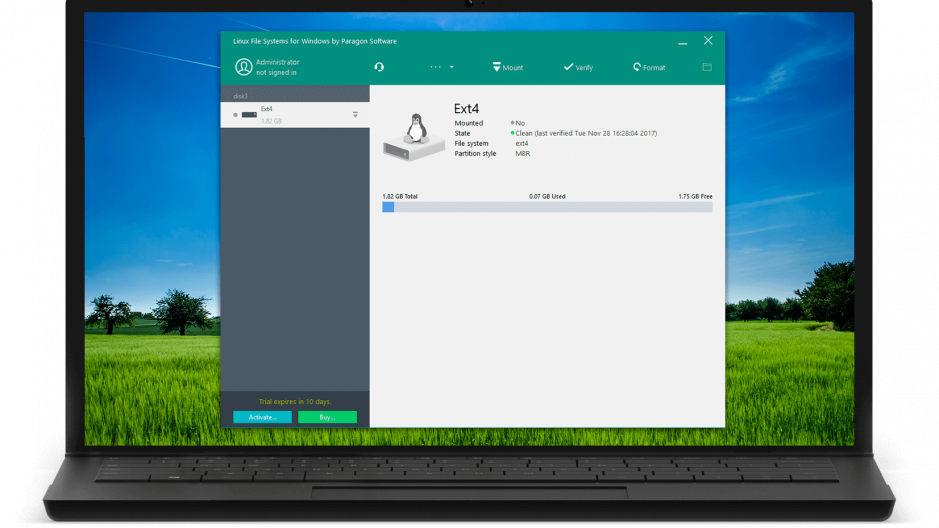
Vous devrez donc télécharger et installer ce logiciel, ici pour Windows et ici pour Mac OS.
Il ne vous reste plus qu’à lancer le logiciel, cliquer sur l’icône de votre carte SD et sur « Mount ».
Votre partition rootfs est maintenant accessible depuis l’explorateur de fichiers !
Lire l'article complet : Lire la partition Linux d’une carte SD Raspberry depuis Windows et Mac.














